 |
 资源下载页
资源下载页

PickMeApp是一个软件备份和还原工具,它可以备份所有已经安装的软件,在需要的时候可以全部还原,比如说重装系统的时候,这个工具会有用。
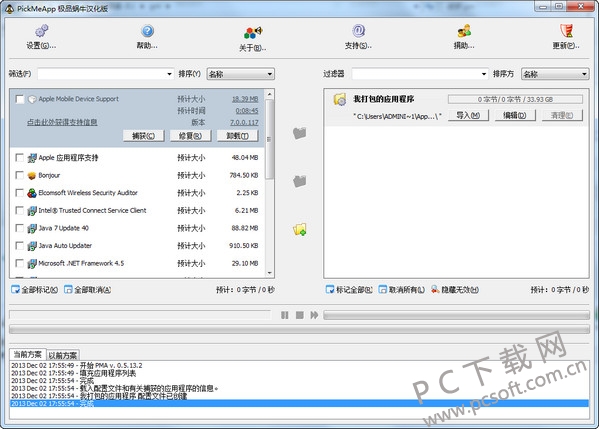
PickMeApp(软件备份还原)使用方法:
打开软件后后,在左右是所有已经安装的软件,就像是windows的“添加和删除程序”一样,你只需要勾选需要备份的软件,然后点击“capture”
PickMeApp(软件备份还原)说明:
备份结束后,备份文件默认是保存在PickMeApp安装文件夹的TApps文件夹下,整个过程所花费的时间依据软件的大小而定,你可以把这些文件复制到新的电脑或者非c盘,然后再用这个软件恢复它们,模式和样式更ghost非常相似。
PickMeApp重装系统软件教程:
首先,在系统重装前,先通过PickMeApp将需要重新安装的软件打包备份好。打开PickMeApp后,在窗口左侧会显示可备份的软件列表,勾选需要打包备份的软件。勾选后,点击窗口中间的三个图标的第一个按钮(捕捉选中应用程序到活动配置文件),如果需要打包备份的软件较多,你可以去喝杯茶稍作休息一下。
等所有需要打包备份的软件被捕捉完成后,在PickMeApp文件夹中的TAPPS文件夹中会生成对应软件以Tap为后缀的文件,这样的操作与备份驱动的原理一样。这时候你可以选择“Save All As Exe”,将所有的Tap文件转换成以后缀exe的系统安装文件。这样所有需要打包备份的软件就完成了封装。
当你的系统重装完毕后或者使用新电脑,将刚才打包好的软件直接在新系统中双击安装即可。
exe文件可直接安装,tep文件也可在新系统中再封装成exe文件
经小编实测,软件的个人设置信息都会连同软件安装一同配置完毕,大家打开软件后就跟原来系统的软件一模一样。这里需要提示的是,在安装打包软件的时候是不需要配置安装路径的,因为软件配置信息会连同旧系统的安装路径信息一同配置好,简直就是超级方便。
经过封装的软件可以一键安装
软件打开后个人配置跟原来一模一样
PickMeApp这款小巧的软件真很适合需要重装电脑系统而又懒得重新安装软件的用户,小编实测在Win7系统上打包备份的软件到Windows 8.1上也可以成功安装,这也可以说明PickMeApp可以兼容Windows 8.1系统。不过这也是小编通过几款软件打包备份后得出的结果,更多的尝试需要大家去实验。
PickMeApp(软件备份还原)更新日志:
1.修复部分bug
2.优化了部分功能
猜你喜欢:
·完美卸载v31.16.0官网正式版
·局域网共享软件v7.2绿色版
·AdvancedSystemCareFree(系统优化软件
·R-Studio(数据恢复软件)v9.0.1902
·蓝宝石显卡超频软件(SapphireT
酷987不存储任何游戏或软件资源,下载资源均为网友分享及网络搜集,如有侵犯到您的权益,请及时联系我们,我们会尽快删除处理。
 eboostr破解版
eboostr破解版 机器码修改大师破解版
机器码修改大师破解版 superrecovery破解版
superrecovery破解版 凯立德激活码生成器
凯立德激活码生成器 分区助手专业中文版
分区助手专业中文版 win7激活工具Activationv1.7
win7激活工具Activationv1.7 wpe三件套中文版
wpe三件套中文版 小马win7激活工具
小马win7激活工具 easyrecover破解版
easyrecover破解版 数据恢复软件superrecovery
数据恢复软件superrecovery ntscan变态扫描器
ntscan变态扫描器 凯立德激活码生成器2016
凯立德激活码生成器2016
?推荐使用第三方专业下载工具下载本站软件,使用 WinRAR v3.10 以上版本解压本站软件。
?如果这个软件总是不能下载的请点击报告错误,谢谢合作!!
?下载本站资源,如果服务器暂不能下载请过一段时间重试!
?如果遇到什么问题,请到本站论坛去咨寻,我们将在那里提供更多 、更好的资源!
?本站提供的一些商业软件是供学习研究之用,如用于商业用途,请购买正版。